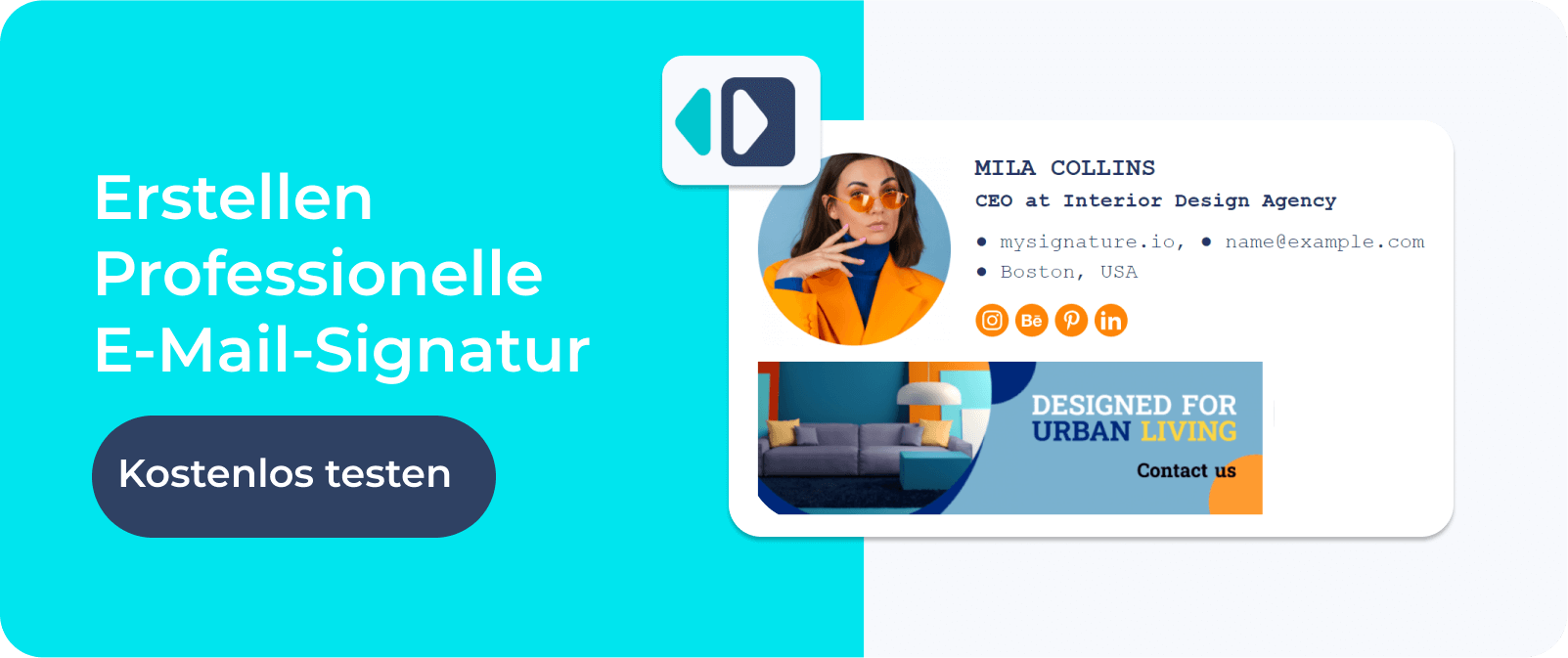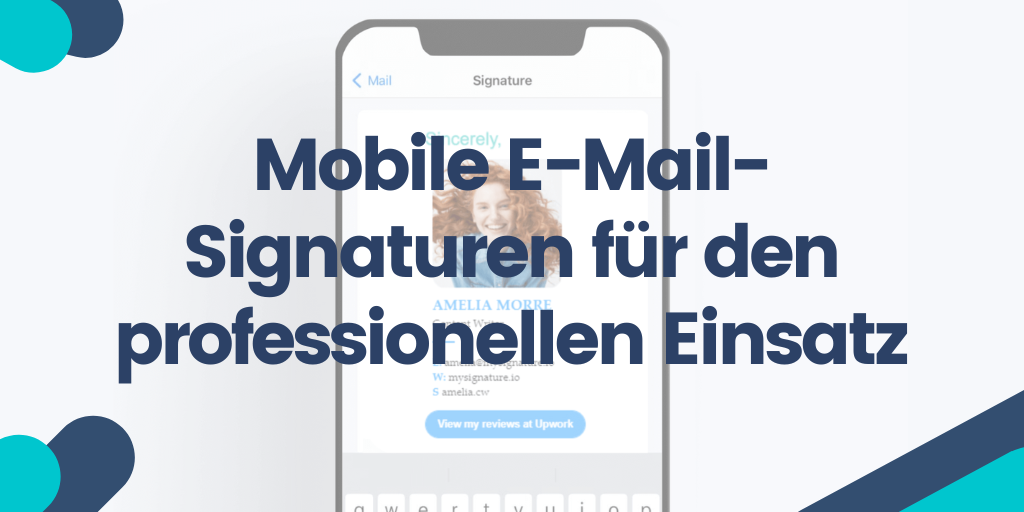Ein Reddit-Nutzer sagt: Löschen Sie den Hinweis „Gesendet von einem Mobilgerät“ ... niemand muss wissen, dass Sie nicht an Ihrem Computer sitzen.
Und das beschreibt die Situation mit mobilen Signaturen perfekt!
Inhaltsverzeichnis
- Was ist eine mobile E-Mail-Signatur?
- Worin unterscheiden sich mobile und Desktop-E-Mail-Signaturen?
- Best Practices für mobile E-Mail-Signaturen
- So erstellen Sie eine mobile E-Mail-Signatur in Outlook
- So erstellen Sie eine mobile E-Mail-Signatur in Gmail
- Bieten Sie eine nahtlose Nutzererfahrung mit optimierten mobilen E-Mail-Signaturen
Ist Ihnen schon einmal aufgefallen, dass manche E-Mails einfach mit „Gesendet von meinem iPhone“ oder „Gesendet von Android“ enden? Auch wenn so eine Standardsignatur vielleicht ungezwungen wirkt, hinterlässt sie nicht gerade den besten bleibenden Eindruck.
Leider übersehen viele Unternehmen die Bedeutung mobiler E-Mail-Signaturen und lassen ihren Mitarbeitern zu viel Freiheit bei der Gestaltung ihrer eigenen Signaturen. Diese Inkonsistenz kann zu Problemen wie verpassten Branding-Chancen und unprofessioneller Kommunikation führen. Im Folgenden zeigen wir Ihnen, wie Sie das vermeiden können.
Was ist eine mobile E-Mail-Signatur?
Eine mobile E-Mail-Signatur ist ein Textblock (und möglicherweise minimale Bilder), der automatisch an E-Mails angehängt wird, die von mobilen Geräten versendet werden. Im Gegensatz zu Desktop-Signaturen sind diese für kleinere Bildschirme und einfachere Anzeigeformate optimiert. Ihre wichtigste Funktion besteht weiterhin darin, effektiv Kontaktinformationen, Professionalität und Markenimage zu vermitteln, jedoch speziell auf das mobile Erlebnis zugeschnitten.
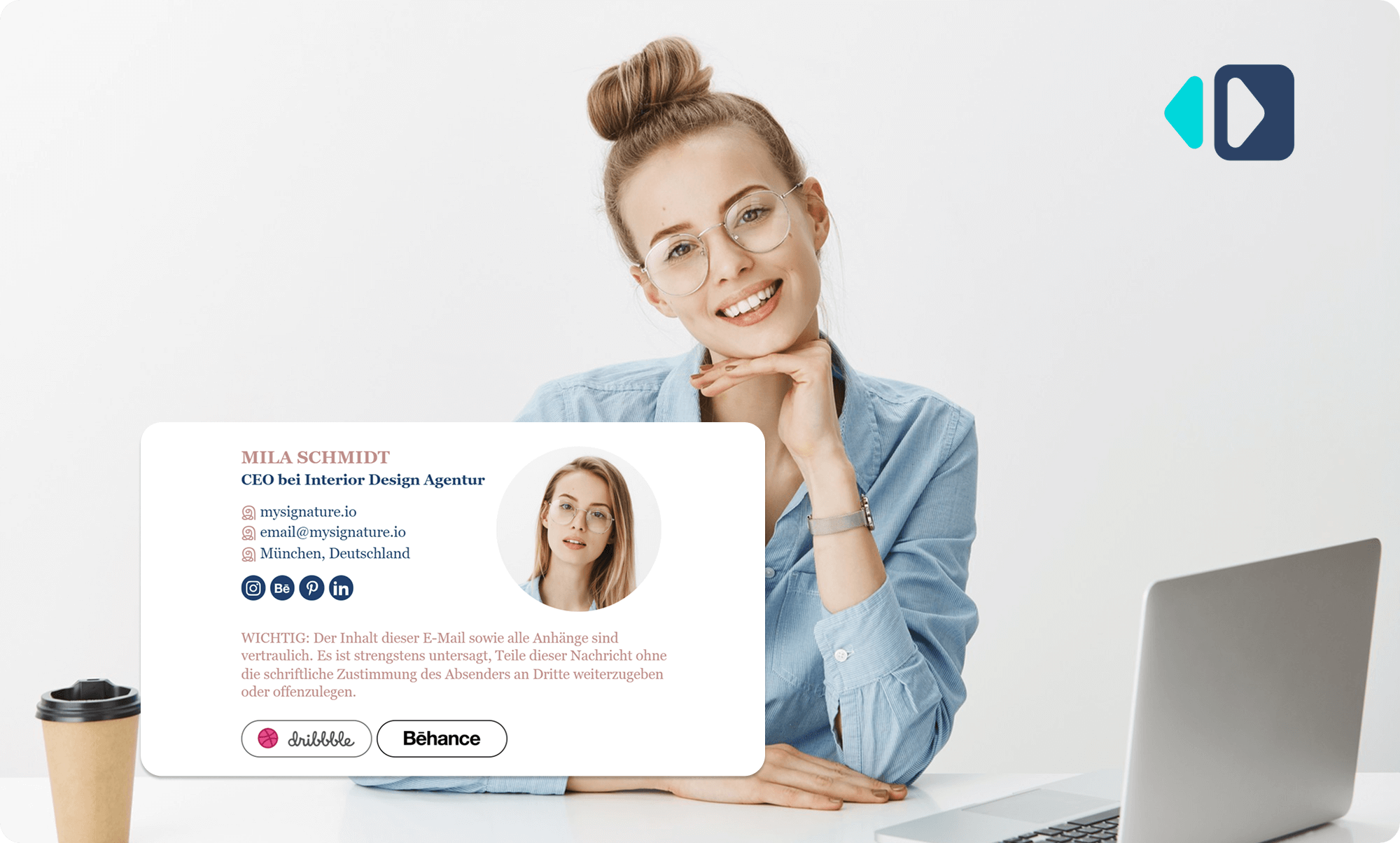
Hier sind ein paar Schlüsselstatistiken, die diesen Trend verdeutlichen:
Mobile dominiert Posteingänge: Rund 54% der Nutzer checken ihre E-Mails auf Smartphones (z.B. iPhone) oder Tablets, wobei 81% davon Smartphones bevorzugen.
Mobile Zugriffe überwiegen Desktop-Zugriffe: E-Mails, die auf Mobilgeräten geöffnet werden, machen etwa 41,6% aller Öffnungen aus, verglichen mit 16–18% auf Desktop-Computern.
Schnelle Urteile über nicht optimierte E-Mails: Fast 42% der Menschen löschen E-Mails, die nicht für Mobilgeräte optimiert sind.
Boost durch mobilfreundliches Signaturdesign: Für Mobilgeräte optimierte E-Mails können bis zu 15% mehr einzigartige Klicks generieren.
Fast 90% der Nutzer verwenden nur eine einzige Signatur, aber viele fügen Social-Media-Icons bzw. Links zu sozialen Medien (Instagram mit 69%, Facebook mit 62%, LinkedIn mit 42%) und sogar Handlungsaufrufe (CTAs) oder Banner ein, um die Interaktion zu verbessern.
Worin unterscheiden sich mobile und Desktop-E-Mail-Signaturen?
Der erste und offensichtlichste Unterschied liegt in der Formatierung.
Desktop-E-Mail-Signaturen können Rich HTML, Markenlogos, Werbebanner und sogar mehrere Links verarbeiten. Auf Mobilgeräten wird alles reduziert. Beispielsweise erlaubt Outlook auf Android nur reinen Text, während iOS das Einfügen von HTML (z.B. auf iPhones) zulässt, jedoch mit Einschränkungen.
Eine weitere Herausforderung ist die Darstellung von E-Mails.
Ein übersichtliches zweispaltiges Layout, das auf Ihrem Computer professionell aussieht, kann auf einem Smartphone zu einem unübersichtlichen Durcheinander werden. Auch die Breite spielt eine Rolle: Signaturen, die breiter als etwa 440 Pixel sind, erfordern oft ein horizontales Scrollen. Und wenn Sie überhaupt keine mobile Signatur festlegen, dann verwenden viele Apps einfach Ihre Desktop-Signatur, was klobig und unpassend wirken kann.
Best Practices für mobile E-Mail-Signaturen
Die besten mobilen E-Mail-Signaturen beschränken sich auf ein Minimum bzw. nicht viele Kontaktinformationen, sodass die Empfänger leicht Kontakt aufnehmen können.
Wir empfehlen folgende Punkte zu beachten:
Halten Sie die Signatur einfach und prägnant
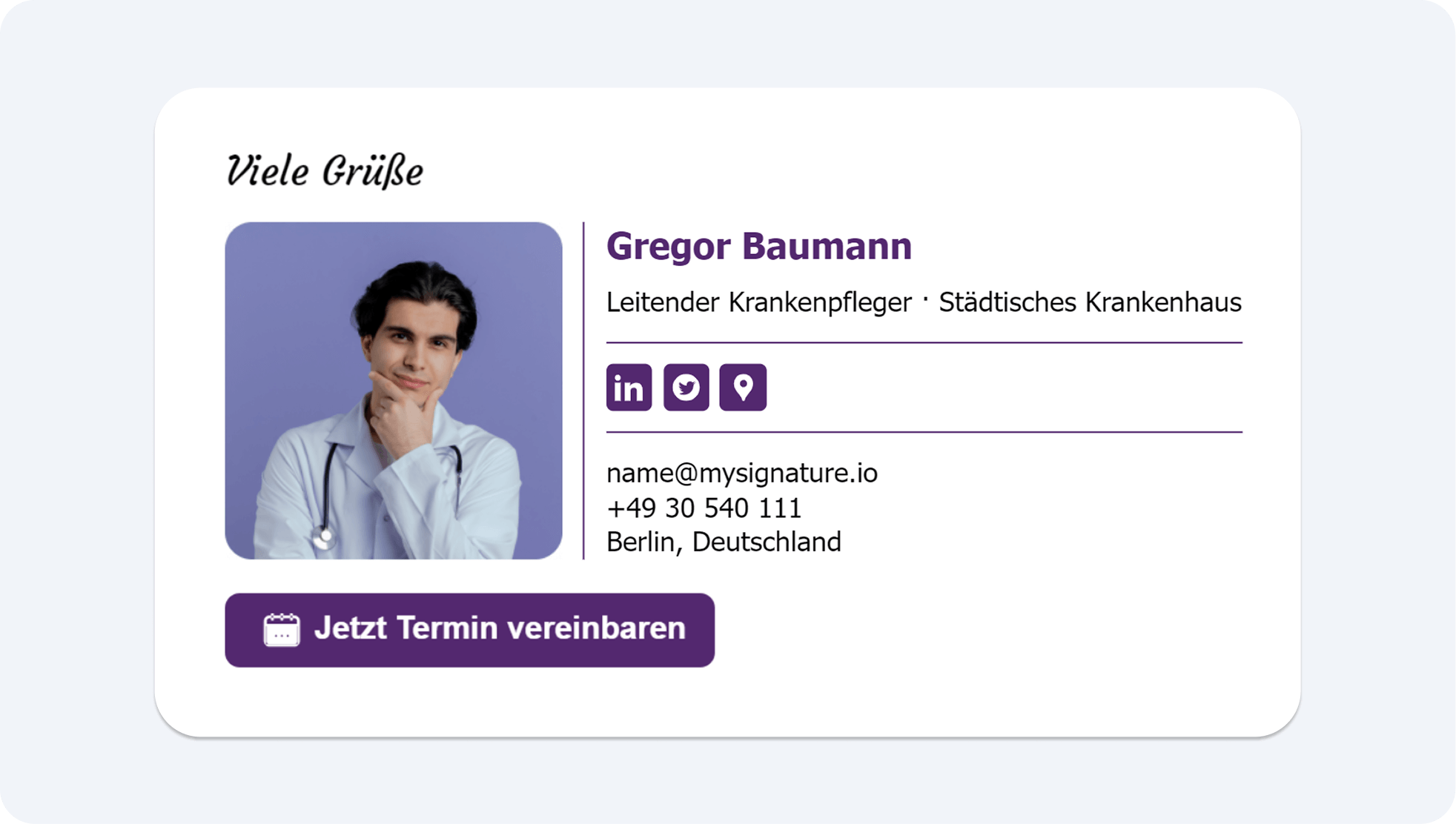
Eine gute mobile Signatur ist kurz, d.h. sie enthält nur den Namen, den Titel und die primären Kontaktdaten und verzichtet auf unnötige Füllwörter.
Verwenden Sie ein klares Design mit wenigen Farben, Schriftarten und Grafiken, um Unübersichtlichkeit zu vermeiden. Ein elegantes, minimalistisches Design sorgt dafür, dass Ihre Kontaktdaten auf allen Bildschirmen gut lesbar sind und auch auf einem kleinen Bildschirm attraktiv aussehen.
Verwenden Sie ein responsives Design
So können Sie sicherstellen, dass Ihre Signatur sich an verschiedene Geräte anpasst!

Die Signatur sollte mit einer Mobile-First-Denkweise entworfen werden und nicht nur durch Verkleinern von Desktop-Layouts. Ein einspaltiges Design ist ideal für mobile E-Mail-Signaturen. Stapeln Sie Ihre Angaben vertikal, damit das Layout übersichtlich und gut lesbar bleibt und korrekt angezeigt wird, unabhängig von der Bildschirmgröße oder -ausrichtung.
Testen Sie sie auf verschiedenen Bildschirmgrößen, um Scrollen und Beschneiden zu vermeiden.
Achten Sie darauf, dass Ihre E-Mail-Signatur auf allen Geräten lesbar ist, indem Sie für den Haupttext eine Schriftgröße von mindestens 12 verwenden und für Ihren Namen oder Titel eine etwas größere Schriftgröße. Außerdem:
- Zielbreite ca. 440 Pixel.
- Verwenden Sie einspaltige Formatierungen und vermeiden Sie horizontal gestapelte Elemente.
- Denken Sie daran aus Gründen der Einheitlichkeit nur websichere Schriftarten und eine minimale Anzahl von Farben zu verwenden.
Optimieren Sie Bilder für Mobilgeräte
Sollte Sie ein Logo bzw. Firmenlogo oder Bild zu Ihrer E-Mail-Signatur hinzufügen? Verwenden Sie allgemein unterstützte Formate wie PNG oder JPEG, um ein schnelles Laden und eine korrekte Anzeige auf allen Geräten zu gewährleisten.
Nutzen Sie Tools zur Signaturverwaltung
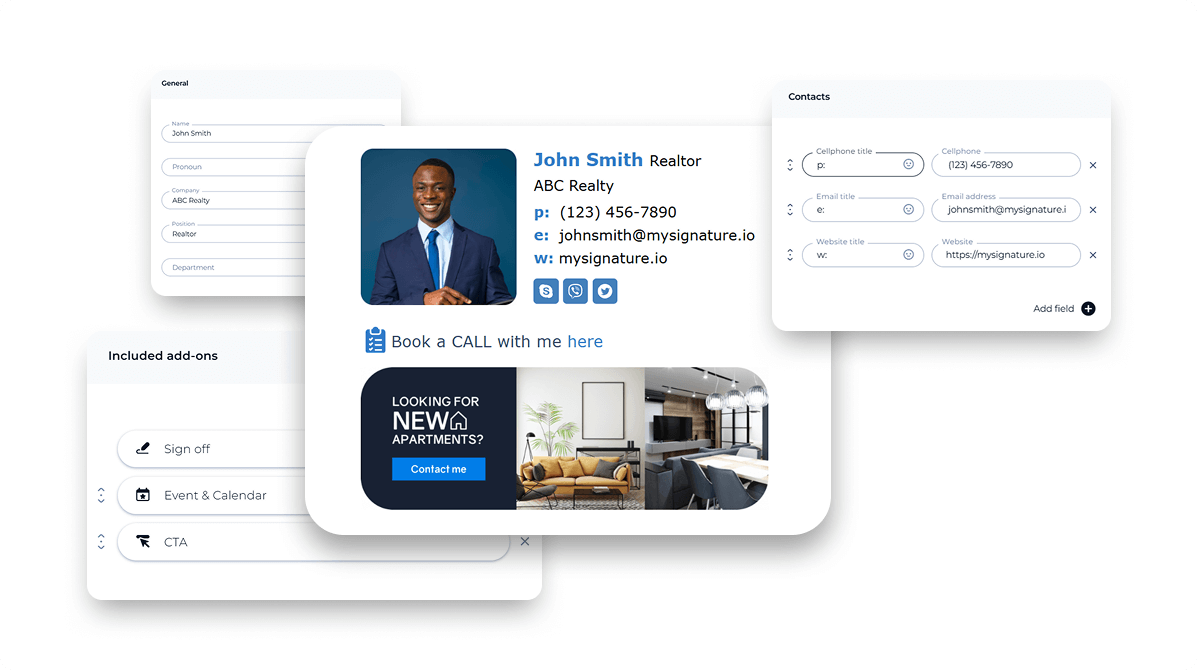
Eine Signatur mit Ihrem Branding manuell zu erstellen ist zeitaufwändig, es gibt jedoch eine einfache Lösung für dieses Problem: Verwenden Sie einen E-Mail-Signatur-Generator wie MySignature oder Newoldstamp, um sowohl eine desktop- als auch mobilfreundlich E-Mail-Signatur zu erstellen. Sie finden dort außerdem Beispiele für professionelle Signaturen, die die wichtigsten Elemente enthalten und angepasst werden können. Die Verwendung eines solchen Generators gewährleistet:
- Ein einheitliches Design für alle Geräte und Plattformen
- Weniger Benutzerfehler und stärkere Markenkonsistenz
- Einfache Skalierbarkeit für Teams und Organisationen
So erstellen Sie eine mobile E-Mail-Signatur in Outlook
Das Einrichten einer benutzerdefinierten E-Mail-Signatur in Outlook Mobile funktioniert anders als auf dem Desktop und hängt davon ab, ob Sie Android oder iOS verwenden.
Unter Android können Sie beispielsweise keine Bilder zu Ihrer Signatur hinzufügen, unter iOS hingegen schon. iOS unterstützt auch HTML-Signaturen und bietet somit mehr Anpassungsmöglichkeiten. Für die Erstellung einer professionellen Signatur in Outlook Mobile, ist es wichtig, diese Unterschiede zu verstehen.
Falls Ihr Unternehmen auf Gmail im Rahmen von Google Workspace setzt, lohnt sich die Integration einer Google Workspace E‑Mail‑Signatur‑Software — damit Ihre Signaturen auch unterwegs konsistent, mobiloptimiert und markenkonform bleiben.
Befolgen Sie diese einfachen Schritte, um eine Signatur in Outlook Mobile hinzuzufügen:
- Starten Sie die Outlook-App und gehen Sie zum Outlook-Symbol.
- Tippen Sie auf das Zahnrad-Symbol in der unteren linken Ecke.
- Wählen Sie Ihr Konto aus und tippen Sie auf „Signatur“.
- Geben Sie Ihre gewünschte E-Mail-Signatur in das dafür vorgesehene Textfeld ein.
- Wenn Sie ein iOS-Gerät verwenden, können Sie auf die Schaltfläche „Signaturbild“ tippen, um Bilder (z.B. ein professionelles Foto) oder Logos zu Ihrer Signatur hinzuzufügen.
- Wenn Sie fertig sind, dann klicken Sie auf „Speichern“.
So erstellen Sie eine mobile E-Mail-Signatur in Gmail
Die gleichen Probleme treten auch bei mobilen E-Mail-Signaturen in Gmail auf. Befolgen Sie einfach diese Schritte, um eine mobile E-Mail-Signatur in Gmail einzurichten:
- Öffnen Sie die Gmail-App auf Ihrem Gerät.
- Tippen Sie auf das Menüsymbol oder die drei horizontalen Linien in der oberen linken Ecke.
- Wählen Sie „Einstellungen“.
- Wählen Sie Ihr Konto aus.
- Scrollen Sie nach unten zu „Mobile Signatur“ (Android) oder „Signatureinstellungen“ im Abschnitt „Allgemein“ (iOS).
- Erstellen oder bearbeiten Sie Ihre Signatur
- Speichern Sie die Änderungen, indem Sie auf „OK“ tippen.
Bieten Sie eine nahtlose Nutzererfahrung mit optimierten mobilen E-Mail-Signaturen
Mit der Signatursoftware von MySignature benötigen Sie keine Vorkenntnisse und könne eine ansprechend aussehende E-Mail-Signatur von Grund auf neu erstellen. Durch solche professionellen E-Mail-Signaturen enthält jede E-Mail, die Sie versenden, egal ob von einem Smartphone, Tablet oder Desktop-Computer, alle relevanten Informationen über Sie und Ihr Unternehmen (Kontaktdaten, Branche, Berufsbezeichnung, Name Ihres Unternehmens usw.). Sie haben auch die Option zusätzliche Elemente hinzuzufügen und diese anzupassen (z.B. CTA, Grafik, Schriftart, anklickbare Buttons, Link zu Social-Media-Profil, Haftungsausschluss etc.). Die Verwendung solcher Signaturen garantiert ein einheitliches, professionelles Erscheinungsbild auf allen Geräten und hilft Ihnen bzw. Ihrer Marke dabei, bei jeder Interaktion ein gepflegtes Markenimage zu bewahren.